
そろそろ年賀状作りの時期がやって来ましたね。早くからデザインを考えている方、ギリギリまで手を出さず締切効果に期待している方など、様々かと思います。ちなみに僕は来た分だけ出す派です。『SNSやブログで発信できる時代ですから』という言い訳です。
紙媒体が不要の時代
近年では子供の写真入り年賀状を出すと、批判されてしまう世の中になってしまったようですから『それなら年賀状はやめましょう』という意見に賛成です\(^o^)/
さて、年賀状に限らずプリント作業ですが、PCでデザインしてプリントしたら色がおかしいという経験がある方は、意外と多いと思います。一昔のプリンターに比べたら最近のモデルはかなり安定して来ましたが、それでも不都合は起きるものです。
毎日使っているならともかく、久しびりならば、インクだって固まりますよね。
インクの残量
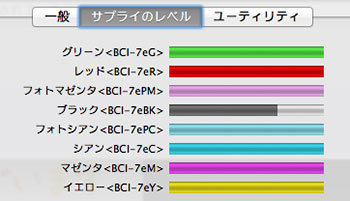
『インクは入っていますか?』そんなことを聞いたら怒られてしまいそうですが、実はこれ結構多いミスなのです。画像のレベル表示ですが、少なくなって来ると『警告表示』が出ますが、僕の経験上出なかったこともありました。それに表示ではまだ残っているのに、完全になかったということもありました。
なのでレベル表示は『一つの目安』という位に考えておいた方がいいかも知れません。インクって高いですから、できればギリギリまで使いたいという心境から生まれるトラブルなのかも知れません。
1色でも欠ければカラーバランスはおかしくなりますからね。
ノズルチェックパターン印刷
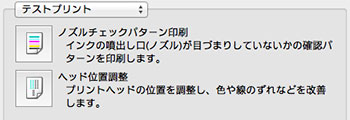
全ての色が確実に噴出しているかを実際に印刷して確かめます。普段はあまりプリンターを使わないという方もいますし、この時期は寒いということも重なって、ノズルが目詰まりしている可能性があります。
白いA4用紙に印刷すれば、どの色に問題があるかを直に見付けることができます。また普段プリンターを使っていたとしても、色によって『多く使う』『ほとんど使わない』が発生する場合もありますので、日頃から定期的にチェックすることをオススメします。
クリーニング
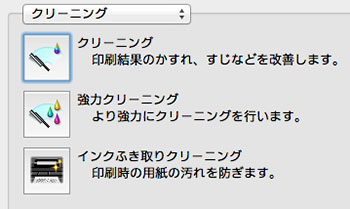
上記の『ノズルチェックパターン印刷』で、目詰まりが発覚した場合、プリンター独自のクリーニングが搭載されていますのでこの機能を使います。クリーングしたら、ノズルチェックパターン印刷で確認。まだかすれているようでしたらもう一度行うか、画像の『強力クリーニング』を行うのも良いでしょう。
いわゆる頑固な汚れ対策のようなものです。あと補足ですが、『インクのふき取りクリーニング』という機能があります。これは何度も印刷しているうちに、プリンター内にインク汚れが付着する場合があります。
そのままだと印刷物の裏面が汚れてしまいます。年賀状のように両面印刷をする時は、結構気になるものですので、きれいな用紙を入れ汚れを吸収させます。自動で用紙が行ったり来たりして掃除してくれますよ。
これも汚れの度合いに合わせて、何度か行うと良いでしょう。
まだ無くてはならない存在
苦労して作ったデザインですから、一番良い状態で届けられるといいですよね。機械ですからいつか故障すると思いますが、クリーニング機能を知らずに『古いからもう買換えよう』というのはもったいない話です。
プリンターを買換えれば、まだ使えるインクも行き場がなくなってしまいますからね。 最近では、メーカーは次々に新製品を発表し『サポート終了』を早期に打ち出して来ます。時代の流れとして仕方のないことですが、使えるものは最後まで使いたいですよね。
理想としては、インクの残量が少なくなった時に故障してもらいたいものです。